如何在Word 2013中繪制線條,邊框和框?這里一行。有一條線。到處都是一條線。Word 2013提供了許多功能,其中包括線條,邊框和框的選項。有多種方法可以將線條,邊框和框應用于文本。
如何在標題上方放置一條線
Word中行的常見用法是將行應用于文檔的標題。這是文字修飾的一種形式;另外,它有助于分解文檔。這是完成的過程:
- 將插入指針放在標題或段落中。
- 從“邊框”命令按鈕中,選擇“上邊框”命令。
如果要更改邊框的粗細,顏色或樣式,請調用“邊框和底紋”對話框。使用“顏色和寬度”菜單來應用顏色和厚度。
如何將文字或段落裝箱
要在任意一系列的單詞或段落周圍粘貼一個框,請調用“邊框和底紋”對話框,然后從“設置”列中選擇一種框樣式:“框”,“陰影”或“ 3-D”。單擊確定。
首先選擇文本,然后從“邊框和底紋”對話框的“應用于”下拉列表中選擇“文本”。
在文本段落周圍放置框的另一種方法是使用文本框。與文本格式不同,文本框是可插入文檔中的圖形元素。
如何裝箱標題
某天,當您要創建組織新聞稿時,您可以給所有朋友和其他精明的人一個聰明的稱謂來避免該任務,方法是給他們一個類似于新聞稿標題的標題。它看起來很復雜,但無非就是巧妙地應用邊框。 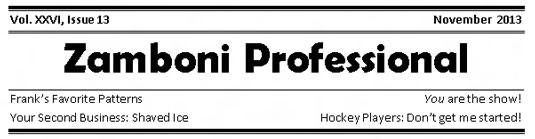 創建此類標題的關鍵是先鍵入所有文本,然后使用“邊框和底紋”對話框在段落的上方和下方添加不同的邊框樣式。
創建此類標題的關鍵是先鍵入所有文本,然后使用“邊框和底紋”對話框在段落的上方和下方添加不同的邊框樣式。
- 使用“邊框和底紋”對話框中的“預覽”窗口來設置線條樣式。在“預覽”窗口中單擊鼠標可以在文本的上方,下方或兩側添加或刪除行。
制定規則
頁面設計中的一個常見技巧是在文本上方或下方添加一行。該行是一條規則,它有助于拆分文本,突出顯示特定段落或創建塊引用, 標注或拉引號。這是如何做:
- 單擊鼠標將插入指針放到給定的文本段落中。
- 調用“邊框和底紋”對話框。
- 如果需要,選擇線條樣式,寬度和顏色。
- 單擊頂部按鈕。“頂部和頂部”按鈕位于“邊框和底紋”對話框的“預覽”區域中。
- 單擊底部按鈕。
- 單擊確定。
您可能還想向內調整段落邊距,以使文本在頁面上進一步突出。
如果按Enter鍵結束該段落,則將帶有插入指針的邊框格式化指向下一個段落。
如何畫一條粗線
有時,您需要使用粗大的粗線之一來拆分文本。從“邊框”菜單中選擇“水平線”命令。Word插入從左到右邊緣的細的,漆黑的筆觸。
- 與邊框不同,水平線不會附加到段落上,因此不會在您鍵入的每個新段落中重復。
- 要調整水平線,請單擊以用鼠標將其選中。所選圖像周圍出現六個“手柄”。您可以使用鼠標拖動這些手柄以設置線條的寬度或粗細。
- 雙擊水平線將顯示“設置水平線格式”對話框,可以在其中進行進一步的調整并添加顏色。
- 要刪除水平線,請單擊一次以將其選中,然后按Delete鍵或Backspace鍵。
如何在文本頁面周圍放置邊框
與在段落周圍加上邊框相比,您會認為在文本頁面上加上邊框會很容易。錯誤!請嘗試以下步驟:
- 將插入指針放在要加邊框的頁面上。
- 調用“邊框和底紋”對話框。
- 單擊頁面邊框選項卡。
- 選擇所需的邊框:使用預設框或選擇線條樣式,顏色和寬度。您可以從“藝術”下拉列表中選擇一種時髦的藝術圖案。
- 從“應用于”下拉列表中選擇要加邊框的頁面。您可以選擇“整個文檔”在每頁上放置邊框。要選擇第一頁,請選擇“本節–僅第一頁”項。其他選項使您可以選擇其他頁面和組,如下拉列表所示。
現在,秘密:
- 單擊選項按鈕。出現“邊框和底紋選項”對話框。
- 從“從以下位置測量”下拉列表中,選擇“文本”選項。頁面邊緣選項不適用于大多數打印機。文字呢。
- 單擊確定。
- 單擊“確定”關閉“邊框和底紋”對話框。
要在文本和邊框之間添加更多的“空氣”,請使用“邊框陰影選項”對話框并增加“邊距”區域中的值。 要刪除頁面邊框,請在步驟4中的“設置”下選擇“無”,然后單擊“確定”。
如何刪除邊框
在鍵入段落內容之前設置其格式時,請注意,邊框會像鞋子上丟棄的口香糖一樣粘在段落上。要從段落中刪除煩人的邊框,請選擇“無邊框”樣式。 在邊框菜單上,選擇無邊框。 在“邊框和底紋”對話框中,雙擊“無”按鈕,然后單擊“確定”。 您還可以使用“邊框和底紋”對話框來有選擇地從文本中刪除邊框。使用“預覽”窗口,然后單擊特定的邊框將其刪除。






